Systém načítání úředních e-mailů v rámci více uživatelů v organizaci
Uživatelé musí zachovat originalitu zpráv = nelze přeposlat zprávu na podatelní e-mail organizace. Je třeba zajistit předání originální zprávy, tak jak přišla, do schránky elektronické podatelny. Tyto ověřené možnosti se nabízejí.
Ověřené řešení 1
Všem pracovníkům se e-mailová schránka podatelny přidá jako nový účet do e-mailového klienta (Outlook, Thunderbird) navíc pod jejich pracovní schránku. Pracovníci pak kopírováním (zůstane jim zpráva v jejich schránce) nebo přetažením myši (zpráva se zcela přesune a z jejich schránky zmizí) přesunou úřední e-mail ze své schránky do podatelní schránky.
Nevýhoda: Pracovníci si mohou nechtěně mazat vzájemně úřední zprávy, které pak pracovník podatelny do aplikace nebude moci nahrát. Zároveň si zprávy vzájemně vidí, což nemusí být záměrem.
Výhoda: Jednoduché nastavení a často žádané na menších veřejných institucí (typicky na školách), kde si pracovníci pomáhají s úřední agendou a vidí každý všechno.
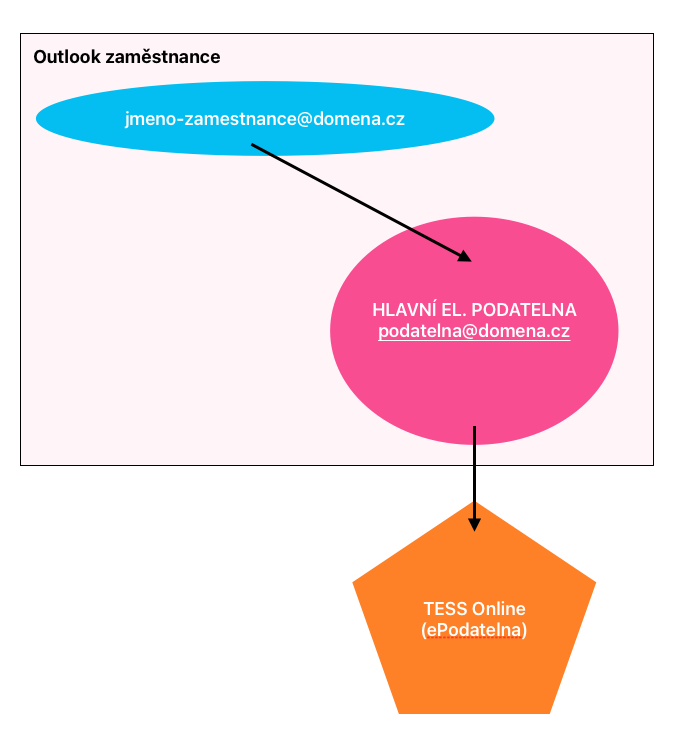
Ověřené řešení 2
Možným řešením je také vytvořit každému pracovníkovi schránku, které bude sloužit jako most, viz obr. Níže. Lze udělat schránku na pracovníka, nebo pro celé oddělení. Pracovník podatelny má v Outlooku/Thunderbirdu namapované všechny tyto e-maily a přesouvá z nich zprávy do hlavní schránky pro elektronické podání.
Nevýhoda: Tvorba více e-mailových schránek, které pak musí pracovník podatelny pracněji obhospodařovat. Více nastavování ze strany IT pracovníka.
Výhoda: Pracovníci si nemohou mazat vzájemně e-mailové zprávy. Nevidí si vzájemně e-mailovou úřední agendu.
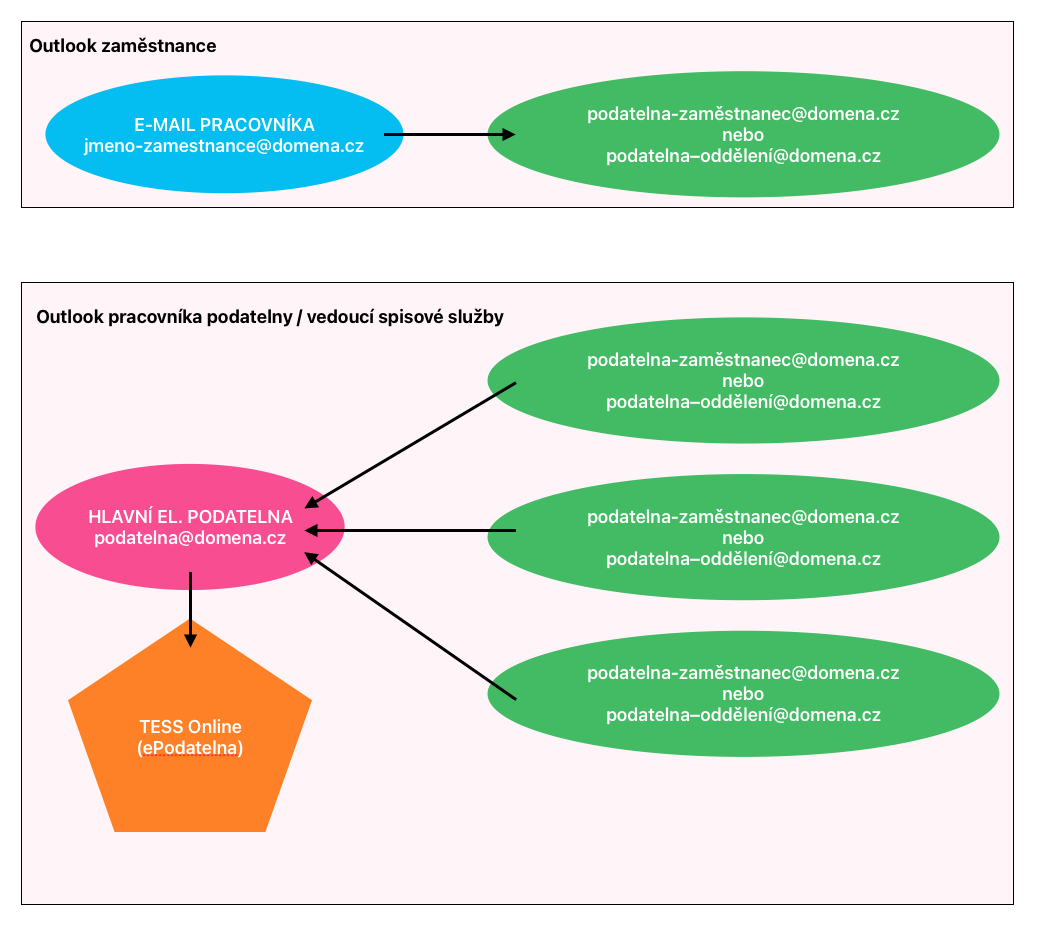
Ověřené řešení 3
Do aplikace TESS Online lze vložit e-mailovou zprávu pomocí souboru EML nebo MSG. Pracovník si stáhne originál zprávy ve formě zdrojového souboru ve svém e-mailovém klientovi (Outlook, Thunderbird, Gmail, webmail, …), stáhne si také přílohy zprávy (PDF, WORD, XLS, …) a vše pošle podatelně, která e-mailovou úřední poštu zaeviduje v aplikaci TESS Online pod číslo jednací. Zde je videonávod.
Ověřené řešení 4 – případ vlastního e-mailového serveru Exchange
Uživatelé (zpracovatelé) pracují se svými pracovními schránkami a ještě se jim vytvoří druhá schránka jmeno.podatelna@, kam si sami překopírují originály úředních e-mailových zpráv z pracovní schránky. Na e-mailovém serveru je nastavený automat, který všechny zprávy schránek jmeno.podatelna@ přesouvají do schránky elektronické podatelny (např. podatelna@).
Pointa řešení je vytvoření schránek jako mostů do e-mailu elektronické podatelny. Není však možné toto způsob použít, pokud máte služby Office 365 (dnes Microsoft 365), Google Workspace nebo webový hosting, který zároveň zajišťuje správu e-mailových schránek. Řešení funguje pouze na instalaci e-mailového serveru Exchange na vlastním serveru.
Řešení mohou být i další. Pokud na některé nové přijdete, prosím kontaktujte vám přiřazeného konzultanta naší společnosti. Děkujeme za součinnost.
Konzultace zdarma
Prozkoumejte bezplatně, jak vám ucelené řešení elektronické spisové službyTESS Online, může šetřit čas, rozpočet i zlepšit atmosféru úřední práce v organizaci.